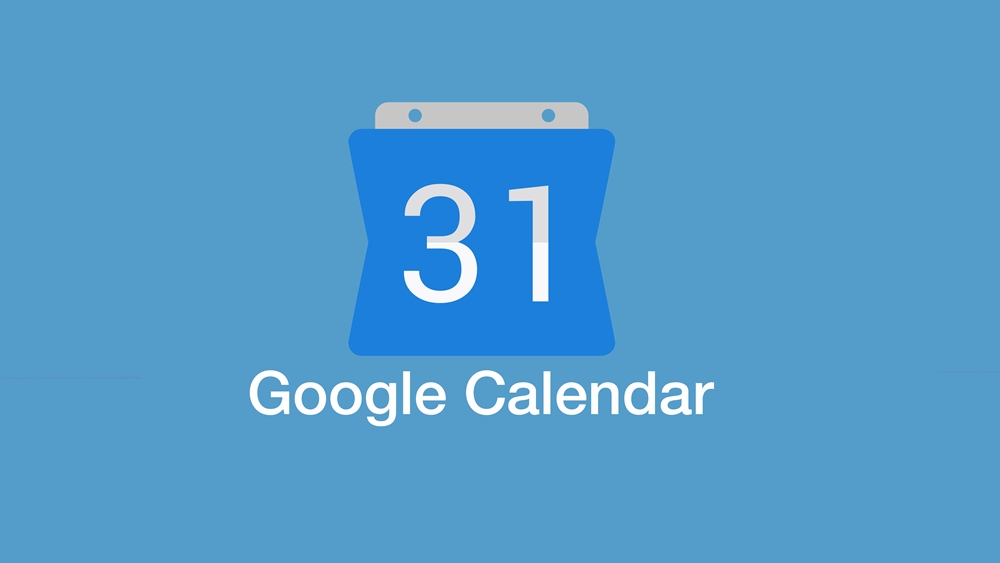בואו נודה בזה: ניהול זמן קשה. משמעת רבה נדרשת לביצוע טוב בכל יום, כך שלרוב אנשים חסרי מוטיבציה. זה גרם לאנשים למצוא פתרונות שונים, מקוונים וגם לא מקוונים, לבעיות כאלה.
ראה גם את המאמר שלנו כיצד לסנכרן את לוח השנה של גוגל עם Outlook
חברות גדולות גם הגיבו לנושא הבלתי נגמר הזה, לוח השנה הוא התשובה של גוגל. האפליקציה המקוונת הזו עברה המון שינויים, אז איך משתמשים יכולים לשתף את לוחות השנה שלהם בשנת 2019? זה מה שאנחנו עומדים ללמד אותך.
שיתוף היומן שלך עם משתמשי Google
יומן Google מאפשר לך לשתף את לוח השנה שלך עם אנשים ספציפיים. התפיסה היחידה היא שהם חייבים להיות משתמשי גוגל ושאתה יכול לעשות זאת רק ממחשב. כך תתן להם גישה ליומן שלך:
- פתח את לוח השנה של גוגל על ידי מעבר אל https://calendar.google.com או אם אתה משתמש כעת באפליקציית Google אחרת כלשהי, על ידי כניסה לתפריט Google Apps בפינה השמאלית העליונה ומציאת אותו שם.

- בתוך יומן Google שלך, יש משמאל רשימה של לוחות שנה שנקראים "היומנים שלי". רחף עם העכבר מעל לוח השנה שברצונך לשתף. שלוש נקודות צריכות להופיע לצדו. לחץ על אלה.

- בתפריט הקופץ הבא, בחר "הגדרות ושיתוף."

- תועבר לתפריט ההגדרות. מה שאתה מחפש הוא האפשרות "שתף עם אנשים ספציפיים". אתה יכול לגלול מטה עד שתמצא אותו או להשתמש בסרגל הצד שמאלה כדי לקבל גישה קלה יותר.

- לאחר מציאת אפשרות זו, לחץ על כפתור "הוסף אנשים".
- יופיע חלון קופץ "שתף עם אנשים ספציפיים". היא מבקשת להזין מייד דוא"ל או שם, תוך שהיא מציעה גם אנשי קשר שיש לך חילופי דברים איתם. גוגל מזהה רק שמות של משתמשים שכללו את לוח השנה בחשבון Google שלהם.
- לאחר בחירת איש קשר אחד או יותר שאיתו תוכלו לשתף את לוח השנה, בחרו מה אנשי הקשר יכולים לעשות בתוך לוח השנה על ידי התאמת ההגדרה “הרשאות”.
"ראה רק פנוי / עסוק (הסתר פרטים)" רק מאפשר לאנשי הקשר שלך לראות כשאתה פנוי או עסוק, מבלי להציג פרטים נוספים. "ראה את כל פרטי האירוע" מאפשר להם לראות את כל האירועים ואת כל הפרטים שלהם, אך יש להם אין אישור לערוך שום דבר. "בצע שינויים באירועים" מאפשר להם לערוך את כל האירועים, אך לא לשתף אותם."בצע שינויים ואפשר שיתוף" מאפשר להם גם לשתף אירועים, מה שמאפשר להם גישה כמעט באותה יומן כמו שיש לך.
הערה: באפשרותך לשנות הגדרה זו עבור כל אדם באופן פרטני ובכל עת.
- לחץ על כפתור "שלח" הכחול בפינה השמאלית התחתונה של חלון זה. זה ייסגר ויחזיר אותך להגדרות לוח השנה שלך. זה גם יוסיף את האנשים שהזמנת להציג או לגשת ליומן שלך.
אם אתה משתמש במקרה בקבוצות Google, אתה יכול גם לשתף את יומן Google שלך עם כל הקבוצה שלך. כל שעליך לעשות הוא להקליד את כתובת הדוא"ל של הקבוצה בחלון "שתף עם אנשים ספציפיים".
כדי להפסיק לשתף לוח שנה עם אדם או קבוצה, לחץ על כפתור ה- X שלידם.
שיתוף היומן שלך עם אנשים שאינם משתמשים ביומן Google
כדי לשתף את לוח השנה שלך עם אנשים שאינם משתמשים ביומן Google, עליך להפוך את לוח השנה שלך לציבורי ולשתף איתו קישור. לשם כך, הזן את הגדרות היומן שלך באותה דרך שהיית בשיטה הקודמת ובצע את הפעולות הבאות:
- בהגדרות היומן שלך, מצא את האפשרות "הרשאות גישה". אתה יכול לגלול מטה עד שתמצא אותו או להשתמש בסרגל הצד שמאלה כדי לקבל גישה קלה יותר.

- ראשית עליך להפוך את לוח השנה שלך לזמין לציבור. לשם כך, לחץ על תיבת הסימון לצד האפשרות 'הפוך לזמין לציבורי'.
- גוגל יזהיר אותך שכולם יוכלו לראות את אירועי לוח השנה שלך, כמו גם למצוא את לוח השנה שלך על ידי חיפוש בגוגל. אם זה בסדר מבחינתך, לחץ על "אישור."
- לוח השנה שלך משותף כעת לציבור, אך זה לא אומר הרבה בפני עצמו, מכיוון שאתה צריך לשלוח קישור לאנשים שלא משתמשים ביומן Google כדי לשתף אותו איתם. כדי לקבל קישור, לחץ על כפתור "קבל קישור ניתן לשיתוף" מתחת לאפשרות בה השתמשת זה עתה.
- קישור לוח שנה, ואחריו כפתור "העתק קישור", יופיע. לחץ על הכפתור הזה כדי להעתיק את הקישור. הודעה קטנה צריכה להופיע בתחתית המסך ואומרת שהקישור הועתק ללוח שלך.
כדי להפסיק לשתף את לוח השנה בפומבי, בטל את הסימון בתיבת הסימון "קבל קישור ניתן לשיתוף".
קבלת הזמנות
דבר שימושי נוסף שקיים עם לוח שנה משותף הוא ניהול הזמנות. כשאתה משתף לוח שנה עם אנשים שיש להם הרשאה לראות פרטי אירוע, אתה יכול לבחור אילו הזמנות לאירועים הם יקבלו אוטומטית.
אם תשאיר את אפשרות ברירת המחדל, "הוסף אוטומטית את כל ההזמנות ליומן זה", כל ההזמנות לאירועים חדשים יהיו גלויות, גם אם הן יתקיימו במקביל. על הצד השמאלי, אם תשנה את זה ל"קבל הזמנות באופן אוטומטי שאינן מתנגשות ", הזמנות לאירועים יתקבלו רק אם הן לא יפריעו לאירועים שכבר קיימו.
לוח הזמנים לתאריך
יתכן שתמצא שיתוף ביומן Google עם אנשים או קבוצות שימושי אם ישאלו אותך אם אתה זמין ביום מסוים, וגם מסיבות עבודה. אני מקווה שעכשיו אתה יודע לעשות זאת.
מה דעתך על שיתוף לוח השנה שלך עם אחרים? אם אתה כבר משתף אותו, כמה זה עוזר לך לעקוב אחר זמנך? ספרו לנו בתגובות למטה.